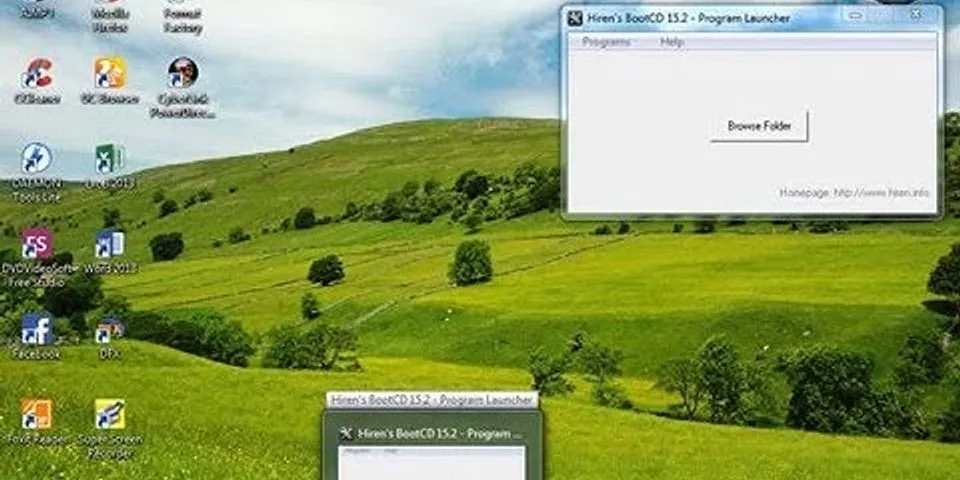Gmail adalah sebuah layanan email dari Google, dengan pengguna yang mencapai angka milyaran, dan selalu bertambah tiap waktu. Show Apalagi dengan populernya smartphone Android, yang pada sistemnya diharuskan untuk melakukan login Gmail. Gmail sendiri memiliki fitur cukup lengkap. Kita bisa melihat berbagai macam email, yang di dalamnya terdapat banyak jenis template, link, gambar dan foto. Nah, bicara soal foto, bisa gak sih, melihat foto di Gmail tanpa ribet-ribet mencarinya satu persatu?
Melihat semua foto di Gmail, tentu saja bisa. Ada beberapa cara tertentu, yang bisa Anda gunakan untuk melihat seluruh lampiran gambar atau foto pada inbox Gmail Anda. Tentunya dengan cara ini Anda bisa menghemat waktu ketimbang harus cari satu-satu. Langsung saja, berikut pembahasannya:
#1. Memakai Metode Pencarian KhususDi Google search, selain kita bisa mencari beragam hal dengan sebuah kata kunci, sebenarnya juga terdapat beberapa kata kunci lain yang punya fungsi khusus tersendiri. Nah, fitur pencarian di Gmail juga sama. Ada beberapa kata kunci yang bisa Anda pakai di kolom pencarian email. Salah satunya yaitu untuk mencari email dengan lampiran foto atau gambar. Caranya: Langkah 1: Pertama silakan buka terlebih dulu Gmail seperti biasa.  Langkah 2: Pada kotak search di bagian atas > Ketik “filename: JPG” lalu klik tombol search.  Langkah 3: Otomatis, seluruh email dengan lampiran foto jpg akan muncul.  Langkah 4: Kata kunci tadi digunakan untuk mencari gambar dengan format JPG. Nah, Anda bisa mencoba untuk mengubah format .jpg tersebut ke format lain. 
Langkah 5: Anda juga bisa mengubah kata kunci filename, menjadi langsung ke format gambar. (Misal: JPG) untuk melihat seluruh email dengan gambar / foto di dalamnya sekalipun bukan lampiran.  Catatan:
#2. Melakukan Sortir Foto Supaya Mudah DicariSetelah pencarian selesai, langkah selanjutnya adalah bagaimana caranya supaya foto-foto yang telah ditemukan tersebut, bisa disortir agar terpisah dari email–email lain supaya tidak tercampur. Nah, untuk ini, ada beberapa cara yang bisa digunakan. Tapi yang paling mudah Anda bisa menggunakan pemberian label. Caranya: Langkah 1: Setelah melakukan pencarian foto tadi, sortir terlebih dahulu satu persatu email yang ingin dipisah. Atau Anda juga bisa klik Select All untuk menyortir semua.  Langkah 2: Setelah itu, klik logo label > Masukkan nama label yang diinginkan > Lalu klik buat baru.  Langkah 3: Lakukan lagi konfirmasi dengan cara klik tombol Buat.  Langkah 4: Setelah label selesai dibuat, cek pada menu bagian samping Gmail Anda. Di sana labelnya akan muncul.  Langkah 5: Nah, untuk memunculkan email-email dengan foto yang telah disortir tadi, cukup klik label tersebut. Simpel bukan? Dengan cara ini, Anda juga bisa memakai label yang dibuat tadi untuk melakukan beberapa macam metode lain.
PenutupDemikian, tutorial singkat tentang cara melihat foto di Gmail, dengan tujuan untuk mencari seluruh lampiran foto pada inbox email Anda. Untuk di Android, caranya sama dengan di atas. Anda bisa menggunakan browser untuk membuka Gmail kemudian melakukan searching filename seperti yang sudah dijelaskan. Sebenarnya, ada beberapa aplikasi lain yang bisa dijadikan preview pada foto di Gmail Anda. Sayangnya, ketika saya ingin mencobanya, aplikasinya saat ini tidak tersedia di versi OS HP yang saya pakai, alias sudah tidak update. Karena itu, saya hanya menggunakan cara di atas, karena bisa dibilang universal. Bisa digunakan untuk perangkat apapun, dengan versi apapun. Semoga bermanfaat. Bagaimana cara membuka foto yang dikirim lewat email?Jika foto ada di dalam pesan email dan bukan ditambahkan sebagai lampiran, buka aplikasi Gmail di ponsel atau tablet Android. Buka pesan email. Tap lama foto. Tap Lihat gambar.
Gimana cara melihat foto di akun google?Saat Anda mengaktifkan pencadangan dan sinkronisasi, foto Anda disimpan di photos.google.com.. Di ponsel atau tablet Android Anda, buka aplikasi Google Foto .. Di bagian bawah, ketuk Galeri foto.. Di bagian "Foto di perangkat", periksa folder perangkat Anda.. Apakah orang lain bisa melihat foto kita di Google Foto?Nama dan foto profil Anda dapat dilihat oleh orang lain yang menggunakan layanan Google tempat profil Akun Google utama Anda ditampilkan, termasuk saat Anda berkomunikasi atau berbagi konten.
Apakah foto di Google Foto bisa hilang?Jika foto Anda berada di sampah selama lebih dari 60 hari, foto tersebut dapat dihapus secara permanen. Jika Anda menggunakan aplikasi atau galeri foto lain dan menghapus foto di sana, Anda mungkin menghapus foto Anda sebelum dapat dicadangkan oleh Google Foto.
|

Pos Terkait
Periklanan
BERITA TERKINI
Toplist Popular
#1
#2
#3
#4
#6
#8
#9
Periklanan
Terpopuler
Periklanan
Tentang Kami
Dukungan

Copyright © 2024 adaberapa Inc.